съвместимост между програми

Ако използвате в работата си на операционната система Windows 7, може би вече сте изправени пред ситуация, в която той дава някои съобщение за грешка или не започва, когато започнете старата програма. И в същото време знаете, че преди, когато компютърът ви е бил инсталиран други версии на Windows (например Windows XP), програмата ще работи правилно.
Какво има? И как можем да се измъкнем от тази ситуация?
И това нещо в Windows 7 операционна система несъвместимости и някои програми, написани за по-ранни версии на Windows. Т.е. ако работи в Windows 7 програма първоначално написан за Windows XP, такава програма не може да започне, и може да се затвори от само себе си или за генериране на грешки по време на движение.
В този случай, съобщенията могат да бъдат дадени много различни. Например това:
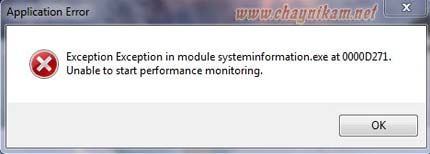

... и може би всеки друг.
За да коригирате тези проблеми, Windows 7 дава възможност за стартиране на програми в специален режим - режим на съвместимост с по-стари версии на Windows.
- Този режим не може да се използва за анти-вирус, както и програми, които работят с устройствата или регистър ( "Tweakers", "чисти" и т.н.), както това може да повреди системата или нарушават неговата безопасност.
- Преди употреба, проверете проблема режим на съвместимост за актуализиране на програмата (или драйвер) на интернет страницата на производителя, тъй като винаги има възможността, че има нова версия има dlyaWindows 7 програма.
- режим на съвместимост не е панацея, а в някои случаи, употребата му не дава положителни резултати.
Така че, за да стартирате програмата в този режим, щракнете върху иконата, кликнете с десен бутон и изберете съвместимостта на т реши проблема:
Освен това, ние се предлагат две възможности:
Изберете Използвайте препоръчителните настройки. В този случай, системата ще се опита да намери причината за самостоятелно несъвместимост и след това ние ще предложим да стартирате програмата:
Натиснете бутона Run ... (1) и да видим какво ще стане.
Ако стартирате програмата - отлично! Ако не е, че е твърде рано да се разстрои! Във всеки случай, натиснете бутона Напред (2) и в следващия прозорец, изберете желаната опция:
Ако програмата се изпълнява, тогава ние щракнете върху Да, искам да спаси тези настройки за програмата в следващия прозорец, изберете елемента Затворете отстраняване на неизправности модул:
Ако програмата не се стартира (или отново генерира грешка), а след това изберете елемента, Не, се опитват да използват другите опции:
Освен това, в зависимост от ситуацията, задайте желаните квадратчета и кликнете Next:
След това (в зависимост от квадратчетата са били доставени), ще бъде помолен да отговори на няколко въпроса (изберете опции):
Изберете желаната опция и натиснете Next. докато отново прозореца ще се появи с Run бутона ...
Отново натиснете бутона и да се провери действието на програмата. Ако програмата се изпълнява, режимът на близо съвместимост (както е описано по-горе), а ако не, процедурата може да се повтори няколко пъти, използвайки различни параметри (всички възможни варианти, докато започва програмата, или докато не се използват).
По този начин, ние се опитахме да стартирате програмата с помощта на съветника за съвместимост.
Трябва да се отбележи, че същата процедура може да се направи по друг начин (ръчно). Ако искате, можете да опитате да го направя.
За да направите това, кликнете върху иконата на програмата смути, щракнете с десния бутон и изберете Properties. След това отидете в раздела Съвместимост:
Тук, след като поставите отметка в квадратчето Стартирай тази програма в режим на съвместимост за: падащия списък (1) можете да изберете операционната система, в която програмата ще работи правилно.
Следните допълнителни параметри могат да бъдат настроени екран (2), ако е необходимо:
Използвайте 256 цвята
Това ограничава броя на цветовете в програмата на 256 (тази сума е била използвана в старите програми).
Използвайте разделителна способност на екрана от 640 × 480
Стартирайте програмата в прозорец с резолюция от 640x480. Можете да опитате да активирате тази опция, ако изображението се появява в програмата за дълго време ( "бавно") или е неравномерно.
Изключване визуален дизайн
Можете да включите, ако имате проблеми с менютата и бутоните на програмата.
Изключване десктоп състав
Изключването на прозрачността и други визуални ефекти. Включете, ако има витрина изображение проблем или проблеми.
Изключване на оразмеряване на изображения с висока разделителна способност на екрана
Активирайте тази опция, ако имате проблем с размера на шрифта или размера на прозореца на програмата.
По-долу, можете да отметнете стартирате тази програма като администратор (3), ако програмата е заключена сметки за контрол на услуги. Тази опция ще даде програмата пълен достъп до системата (някои програми изискват това).
Бутон Промяна на настройките за всички потребители ще се отвори друг прозорец на една и съща, но настройките в него ще важат за всички потребители на компютъра. Ако вие сте единственият потребител на компютър, а след това този бутон не е нужно.
След всички настройки, натиснете ОК и след това се опитайте да стартирате програмата.
Това е! Да се надяваме сега ще трябва да пуснете любимата (но остарял) програмата си в модерна операционна система.
Може би може да се интересува: